Word制作考卷的时候怎么给分栏添加页码?
时间:2021-11-11 来源:互联网
利用Word制作试卷模板非常方便实用,一次制作可以多次重复套用,下面就详细介绍如何利用Word来制作一份标准的试卷模板,希望能够帮助到大家。下面介绍如何制作试卷模板上的分栏、可以根据页数动态更新的页码、设置页眉页脚等。
软件名称:Word2003 绿色精简版(单独word 15M)软件大小:15.6MB更新时间:2013-03-15立即下载

1、首先对试卷进行分栏,在页面布局中,点击分栏。这里按一般的试卷格式,将其分为两栏

2、为页面设置页眉页脚。在插入中,选择页眉.插入。

3、编辑页眉,在页眉中加入文字。在键入文字中输入所需文字,并在两栏中调整位置,使其合适分布。


4、接着编辑页脚,按一般试卷的页脚格式,使其显示当前页码与总页码数。所以先按如下图输入文字。

5、接着就要添加页码了。对显示当前页码的,首先输入两次ctrl+F9,将出现两个大括号,接着在大括号中输入如图所示的字符
注意:摘双括号中输入的格式与字符均与下图一致。

6、选中双大括号并单击右键,选择更新域,将出现页码数字


7、对显示总页码数的,操作方法与显示当前页码的大致相似,只是它在大括号中输入的字符与显示当前页码的不同,如下图所示

8、选中双大括号并单击右键,选择更新域,将出现页码总数。

9、这时,我们只是把第一栏的页码编辑好了,但第二栏还没有编辑,所以我们首先复制第一栏的页码,粘贴于第二栏。

10、接着编辑第二栏页码,因为总页码数是不变的,所以不需重新编辑,但当前页码是不一样的,所以需要编辑当前页码。如下所示,单击当前页码数,选择切换域代码,将出现其域。


11、修改其域,将大括号中*2-1字符修改为*2即可,修改好后选中双大括号并单击右键,选择更新域,将出现当前页码数字。



12、这样我们就做出了自动页码显示。页码制作完成。


相关推荐:
Word文档怎么自动设置页码?
word怎么设置正文页码从1开始?
word怎么设置分栏宽度? Word不均匀分栏的设置教程
-
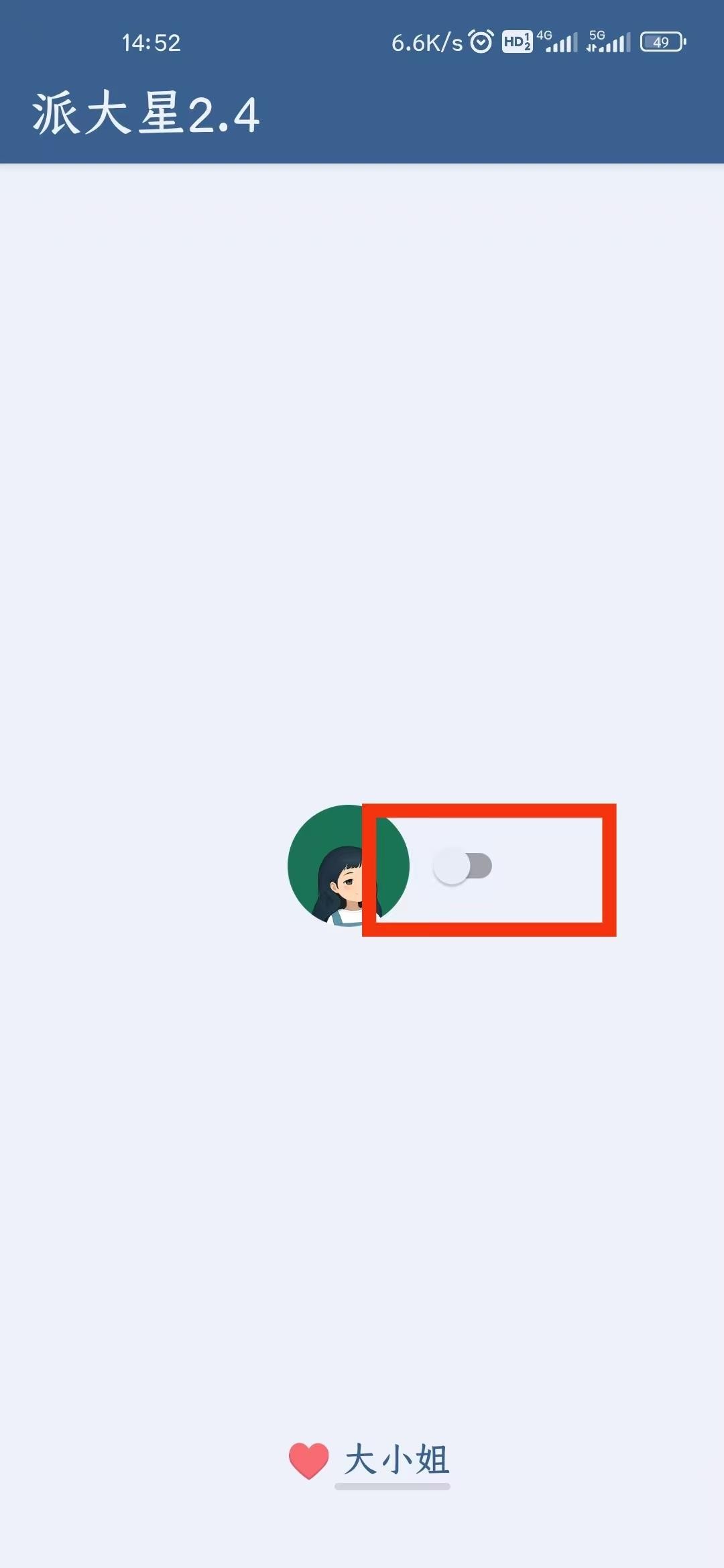 李跳跳如何跳过广告-李跳跳使用技巧教程 2026-01-15
李跳跳如何跳过广告-李跳跳使用技巧教程 2026-01-15 -
 小鸡庄园今天答案2026.1.4 2026-01-15
小鸡庄园今天答案2026.1.4 2026-01-15 -
 孟鹤堂的梗是什么梗揭秘德云社爆笑名场面背后的故事 2026-01-15
孟鹤堂的梗是什么梗揭秘德云社爆笑名场面背后的故事 2026-01-15 -
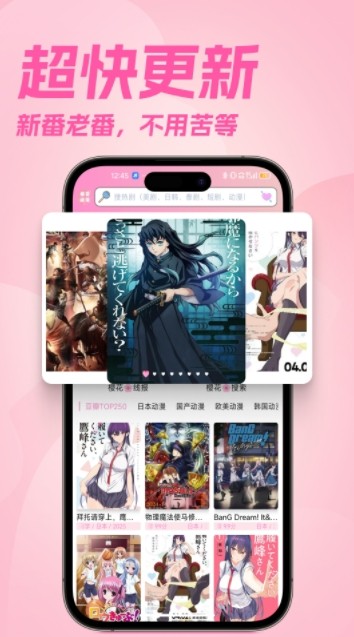 樱花动漫下载安卓版免费-樱花动漫官方APP最新版安装入口 2026-01-15
樱花动漫下载安卓版免费-樱花动漫官方APP最新版安装入口 2026-01-15 -
 速卖通官网入口AliExpress-aliexpress首页直达网址 2026-01-15
速卖通官网入口AliExpress-aliexpress首页直达网址 2026-01-15 -
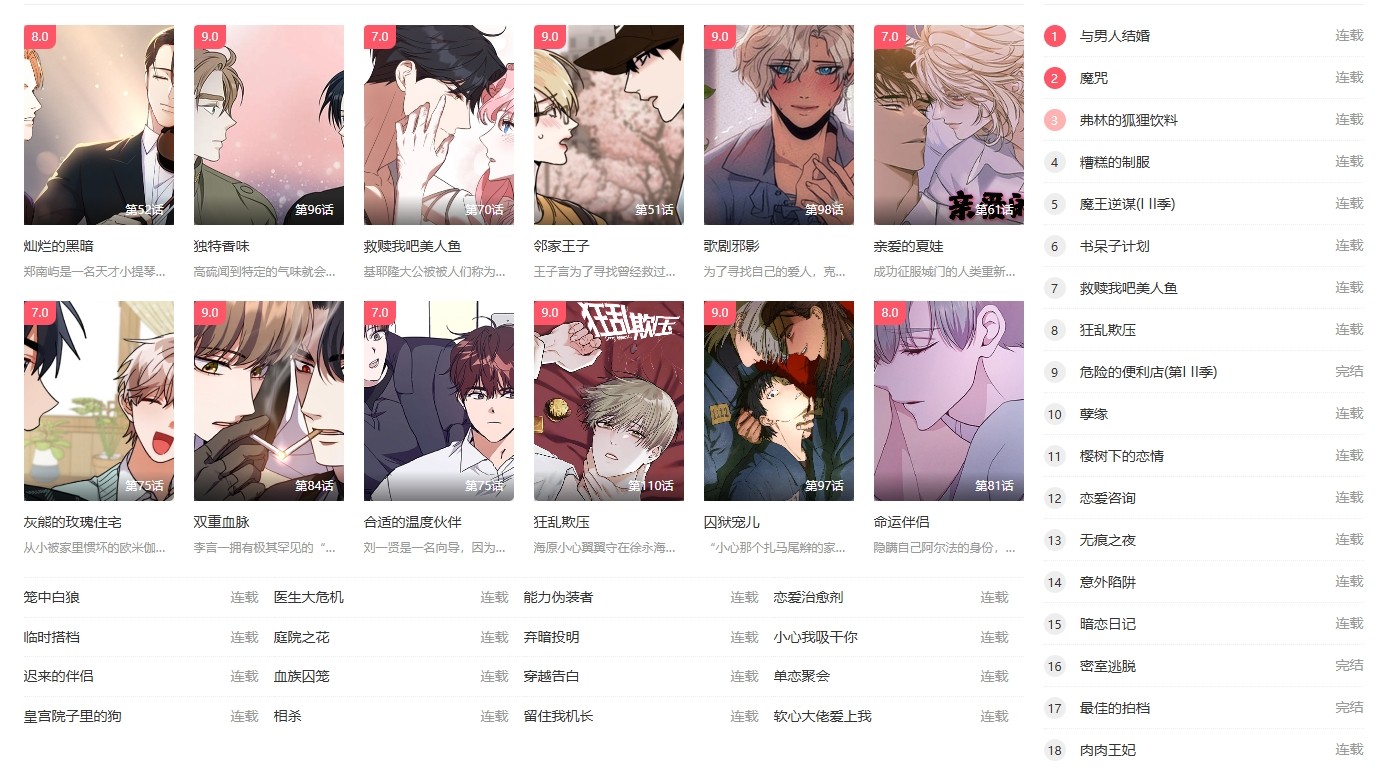 羞羞漫画秋蝉入口-秋蝉漫画土豪版免费阅读资源分享 2026-01-15
羞羞漫画秋蝉入口-秋蝉漫画土豪版免费阅读资源分享 2026-01-15





